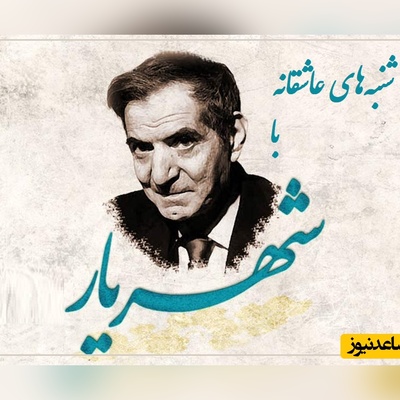چگونه تصاویر را از درون اسناد آفیس بیرون بکشیم؟
گام اول: Office Image Extraction Wizard Portable را دانلود و از حالت زیپ خارج کنید.
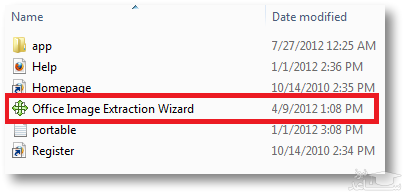
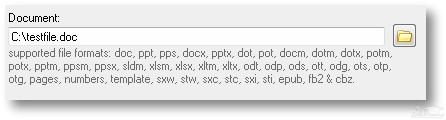
گام سوم: روی آیکون پوشه کنار جعبه Document کلیک کنید. در پنجره ای که باز می شود به مسیر فایلی که می خواهید تصاویر را از درون آن بیرون بکشید بروید و فایل را انتخاب کنید.
به این نکته توجه کنید که اگر می خواهید همزمان از چند فایل، تصاویر را بیرون بکشید، تیک Batch Mode را زده باشید.
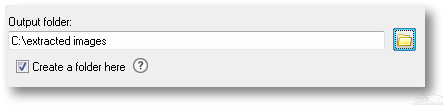
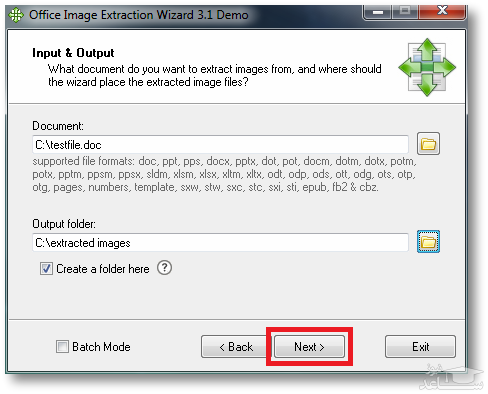
گام پنجم: برای شروع کار روی دکمه Start کلیک کنید. البته اگر قرار است به دفعات مکرر از این برنامه استفاده کنید فراموش نکنید که تیک Skip this page in the future را بزنید تا دفعات بعد این پنجره دیگر نمایش داده نشود و کارتان کمی زودتر پیش برود. پس از اتمام کار برنامه چند ثانیه ای را صرف بیرون کشیدن تصاویر می کند و سپس لینکی نمایان می شود (البته می توانید خودتان هم به مسیر مورد نظر بروید) که گویای آدرس تصاویر ذخیره شده است. نسخه رایگان برنامه هر بار فقط سه تصویر را بیرون می کشد اما با خرید مجوز برنامه از سازندگان آن در وبسایت، می توانید این محدودیت را از میان بردارید.
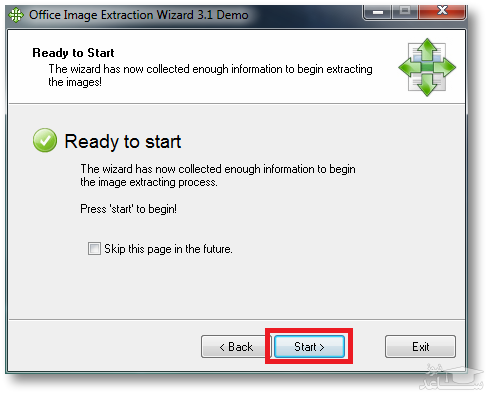


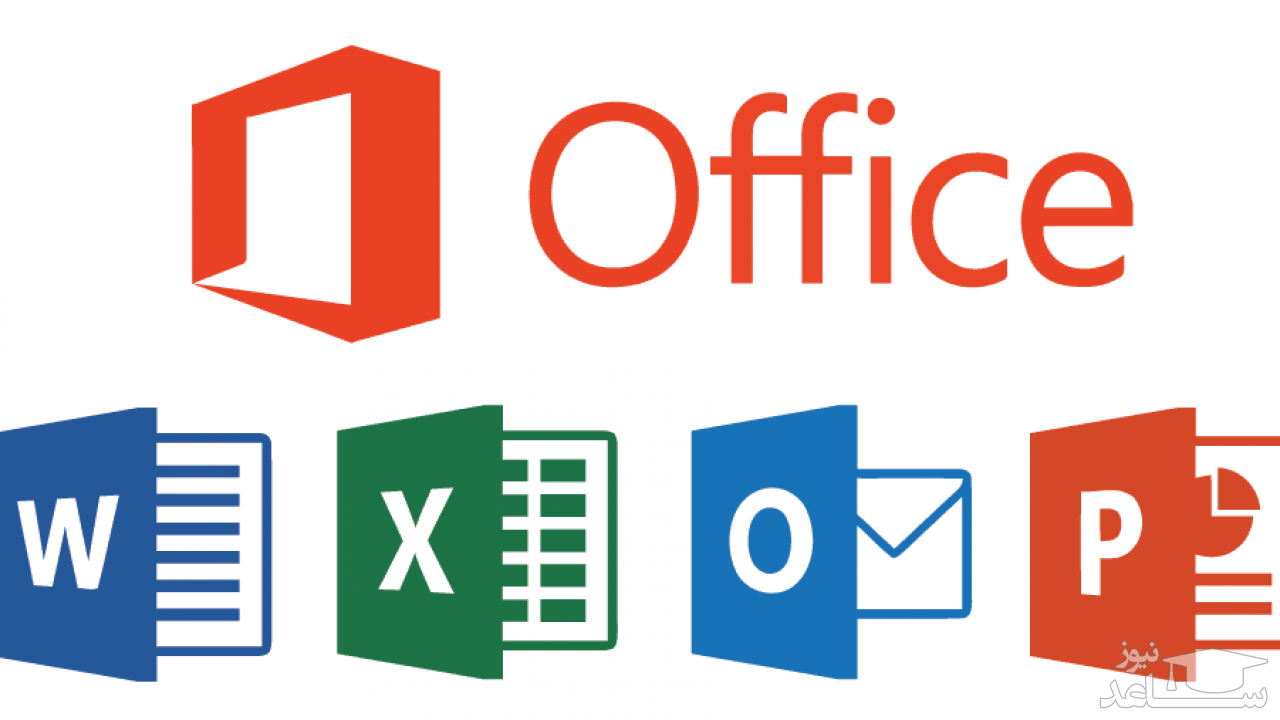
 چگونه تصاویر موتور جست و جوی بینگ را به عنوان پس زمینه انتخاب کنیم؟
چگونه تصاویر موتور جست و جوی بینگ را به عنوان پس زمینه انتخاب کنیم؟